在图文混排的文档中有时为了美化文档和明显区分图片与文本的界线常给图片添加边框,现就个人在应用和教学中的点滴应用技巧介绍给做信息技术教学工作的同仁交流
1、我们打开有图片的文件

2、选择图标,鼠标点击右键

3、选择图片格式,弹出新的对话框

4、选择实线填充

4个Word小技巧,帮你搞定常见的编号
前两天,有位小伙伴留言问:如何快速去掉每段前的自动编号? 相信这个问题不止小可爱一人被难倒......别怕,我们今天就来聊一聊如何取消Word自动编号。 由于Word 默认带有自动编号功能,因此当我们在某一段输入带有编号的文字并按下回车键后,下一段的开始即会自作主张地给我们自动加上连续的编号。但是,许多时候我们根本
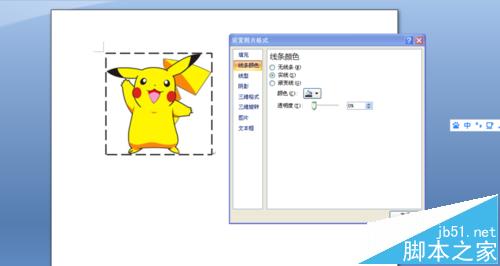
5、在选择线型,调整线型宽度

6、在调整短划线线型

7、关闭窗口,会发现图片已经有边框了

相关推荐:
怎么将PDF中的所有图片快速插入到word?
微信文章复制到word中图片不显示该怎么办?
word导入pdf图片的时候总是压缩图像该怎么办?
word批注怎么用?word批注使用方法介绍
word中,我们可将批注插入到文档的页边距处出现的批注框中,也可从视图中隐藏批注。那么word批注怎么用?下面小编就为大家介绍word批注使用方法,来看看吧




